Bài viết liên quan
- Hướng dẫn sửa lỗi #NAME? trong Excel
- Sửa lỗi #NUM! trong Excel
- Cách sửa lỗi Circular Reference trong Excel
- Cách sửa lỗi #NULL! trong Excel
- Excel – Cài đặt Font chữ, cỡ chữ mặc định trong bảng tính
Trong quá trình sử dụng Excel, nhiều người gặp phải tình trạng lỗi phông chữ mà không biết cách khắc phục. Nguyên nhân thường là do bạn nhận file từ máy tính khác mà không có bộ font giống máy của mình, dẫn đến sự cố này. Để khắc phục, bạn hãy xem hướng dẫn của Tải Miễn Phí nhé.

Sửa lỗi phông chữ khi gõ tiếng Việt trong Excel
Cách sửa lỗi font chữ trong Excel
Trước hết, bạn cần tải đầy đủ bộ font chữ và cập nhật phiên bản Unikey mới nhất trên máy tính.
– Download Font full tại đây: Font Full
– Downlaod Unikey tại đây: Tải Unikey
Bước 1: Mở file Excel 2003, 2007, 2010 hay Excel 2016 cần khắc phục font chữ trong excel bị lỗi, chọn vùng cần sửa lỗi font sau đó copy chúng (Ctrl + C ).
Bước 2: Phải chuột vào biểu tượng Unikey ở dưới thanh công cụ, chọn “Công cụ” hoặc bạn có thể nhấn tổ hợp phím Ctrl + Shift + F6 để mở Unikey Toolkit.
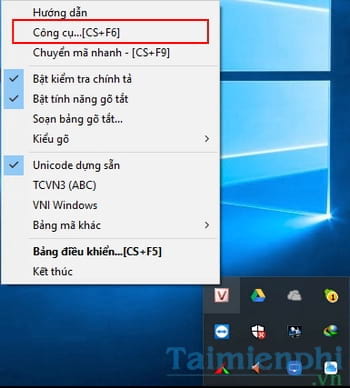
Bước 3: Tại đây, các bạn cần xác định đúng “font chữ nguồn” và “font chữ đích” để sửa lỗi, bạn cũng có thể dùng Đảo bảng mã để thay đổi, sau đó nhấn Chuyển mã.
Thông thường nếu bạn chuyển từ font chữ .VNTime sang Time New Roman thì cần chuyển từ nguồn TCVN 3(ABC) sang đích Unicode và ngược lại.
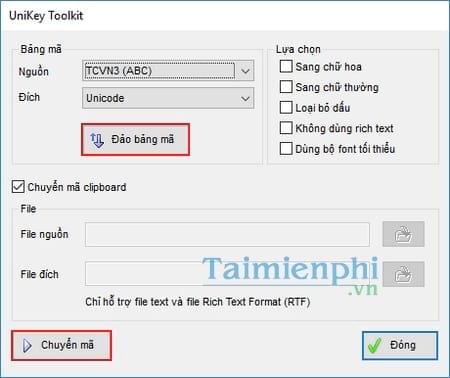
Cuối cùng, bạn mở một file Excel mới lên và Paste (Ctrl + V). Kiểm tra kết quả, nếu chưa đạt bạn có thể Đảo bảng mã lại lần nữa để thực hiện lại.
Như vậy với cách sửa lỗi font chữ trong Excel cơ bản trên đây, hy vọng các bạn có thể mở được file dữ liệu với font chữ đầy đủ. Ngoài ra, lỗi font trên Word cũng thường xuyên xảy ra không phải chỉ riêng gì Excel. Bạn đọc quan tâm có thể trực tiếp theo dõi video sau đây để có cái nhìn và cách làm trực quan hơn nhé.
Excel hay Word đều những văn bản dễ dàng in ấn nhất hiện nay, việc in word là tương đối đơn giản, nếu như bạn chưa biết cách in Excel bao giờ, hãy tham khảo cách in excel để thực hiện việc in văn bản Excel thành công nhé.
Bài viết gốc tại đây




